Annonse
Smarttelefoner er i et spor. Enten du bruker en iPhone eller noe som kjører Android, får du en statisk rad med ikoner nederst sammen med rader og rader med flere over eller i en skuff. Å gjøre hva som helst innebærer vanligvis å stoppe det du gjør og trykke på et av disse ikonene.
Heldigvis, på Android, kan vi gjøre endringer som øker hastigheten på hvordan vi samhandler med telefonene våre – ingen roting eller blinking er nødvendig. Utviklere har kommet opp med noen ganske kreative snarveier for å ringe, sende en tekst og raskt få tilgang til andre vanlige oppgaver. Mange av dem har valgt å etterligne Assistive Touch for iOS. Hei, uansett hva som fungerer.
Her er fem som fanget min oppmerksomhet.
1. EasyTouch
Hjelpende berøring plasserer en knapp på iPhone-skjermen som flyter over alt annet 10 skjulte iPhone-funksjoner som vil gjøre deg mer produktivDu bruker sannsynligvis ikke noen av Apples mest nyttige iOS-funksjoner. Les mer . Når du trykker på ikonet, blir du presentert med en rekke handlinger. Eksempler inkluderer å låse skjermen, veksle mellom Bluetooth eller Wi-Fi, starte en av favorittappene dine, fyre opp kameraet eller utføre en rekke andre oppgaver.
Da Assistive Touch ble lansert for iOS, hadde noen Android-apper allerede eksperimentert med ideen om å sette en flytende knapp på skjermen. Likevel har mange av alternativene som har kommet ut siden brukt Apple som modell.
EasyTouch er en av disse appene Enkel berøring: Få rask tilgang til innstillinger, apper og snarveier fra hvilken som helst skjerm [Android] Les mer . Til tross for at den har eksistert i noen år, omfavner den Androids nåværende designspråk, og det er et stort trekkplaster. Innstillingsskjermen og snarveiene ser ut som noe som kunne ha kommet fra Google.
Ulempen med apper som dette er at knappen alltid er synlig. Heldigvis, sammenlignet med noen av de andre alternativene du er i ferd med å se på denne listen, er ikke EasyTouchs ikon så irriterende. Likevel kan du endre størrelsen og gjennomsiktigheten for å gjøre den mindre påtrengende. I tillegg er det mange temaer.
EasyTouch er gratis å bruke. Det er ingen kjøp i appen, men det er noen annonser.
Nedlasting: EasyTouch for Android [Knust kobling er fjernet]
2. Shorty
I stedet for et generisk ikon, bruker Shorty en S i en rød sirkel. Ved å trykke på denne knappen får du tilgang til opptil fem oppgaver. Hva disse oppgavene er, er helt opp til deg, siden appen ikke gir noen ut av boksen.
Mulighetene inkluderer å ringe direkte til en av dine vanlige kontakter, sende en tekstmelding sammen med en forhåndsskrevet melding (som «Nesten der»), ta et bilde eller starte en app.
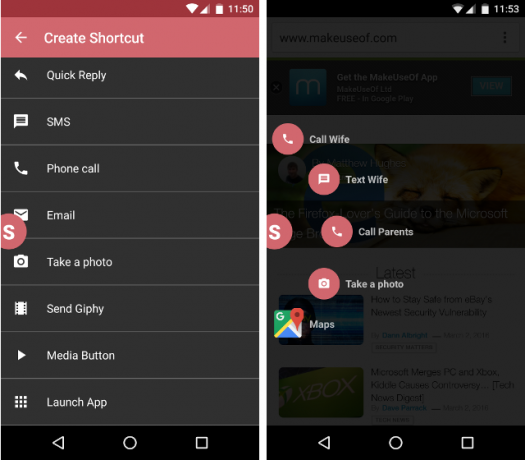
Det er alt som er for Shorty. Dette er et av de herlige alternativene som gjør én ting godt mens du ser perfekt hjemme ved siden av Google-lagde apper. Shorty er ikke gratis, men forhåndsbetalingen på 99 cent er egentlig ikke så mye å forlange.
Nedlasting: Shorty for Android [Knust kobling er fjernet]
3. Flytende verktøykasse
Flytende verktøykasse bruker en flytende knapp, men i stedet for å åpne en meny når du trykker på det ikonet, får du en liste over favorittappene dine. Et panel av dem faller ned fra den runde knappen, og den trekker seg tilbake når du er ferdig. Deretter blekner ikonet for ikke å hindre sikten din.
Du kan justere gjennomsiktigheten, størrelsen og fargen for å få utseendet til din smak. Selv om gratisversjonen ikke lar deg få tilgang til brytere og andre innstillinger som lignende snarvei-apper er kjent for, kan du gjøre disse tingene ved å kjøpe pro-versjonen for $2,03
Nedlasting: Flytende verktøykasse for Android (Gratis | $2.03)
4. Enkle snarveier
Lei av knapper som tar opp deler av skjermen? Enkle snarveier er en løsning som du kanskje glemmer er til og med der. Appen sitter usynlig på siden av skjermen og venter på at du skal sveipe inn fra kanten. Dette får opp en rute med apper. Du kan velge noen få favoritter eller få enkle snarveier til å vise hvert stykke programvare du har installert.

Appen er annonsestøttet, og visningsbannerne får konfigurasjonsskjermen til å se ganske rotete ut. Heldigvis kan du fjerne disse distraksjonene og låse opp muligheten til å sortere appene dine i flere kolonner ved å betale $1,00.
Nedlasting: Enkle snarveier for Android (Gratis, $1,00 kjøp i appen for å låse opp)
Hvis du vil ha flere apper å fylle flytende verktøykasse eller enkle snarveier med, her er en en håndfull musikkspillere som alle ser bra ut på nye Android-telefoner 6 nydelige materialdesign-inspirerte musikkspillere for AndroidSer du etter en musikkspiller som er oppdatert med Material Design i tankene? Se ikke lenger! Les mer . Vi har også en samling av lydboklesere 3 enkle måter å lytte til DRM-frie lydbøker på AndroidVil du lytte til lydbøker uten begrensningene til DRM? Vi har garantert en godbit for deg. Les mer og a liste over gode filbehandlere å velge mellom De 7 beste gratis filutforskerne for AndroidDet er en haug med filbehandlings- og filutforskingsapper der ute for Android, men disse er de beste. Les mer også.
5. Assistive Touch 2
Det finnes en rekke apper i Play Store som ganske enkelt kaller seg Assistive Touch. De fleste av dem er stort sett de samme, og det er ikke mye grunn til å velge dem fremfor EasyTouch bortsett fra en forskjell i utseende.
Assistive Touch av Assistive Touch Team er en av disse appene. Du kan ordne ikoner annerledes, velge mellom forskjellige farger og endre den flytende knappen til forskjellige bilder. Når vi snakker om å tilpasse telefonen din slik at den føles akkurat slik du vil, er det ofte de små tingene som fungerer som avbrudd, så det er fint å ha alternativer
Men egentlig er det oppfølgingsappen som bør nevnes. Assistive Touch 2 krymper den flytende knappen til et mindre, mindre påtrengende mål. Bæreraketten som dukker opp består av en ring med sirkler i stedet for en enkelt gjennomsiktig firkant. Funksjonaliteten er stort sett den samme, men dette er en særegen visuell vri som fortsatt ser flott ut på en Lollipop eller Marshmallow Android 6.0 Marshmallow: Hva det er og når du får detAndroid Marshmallow er her – men hvorfor skulle du bry deg? Les mer enhet.
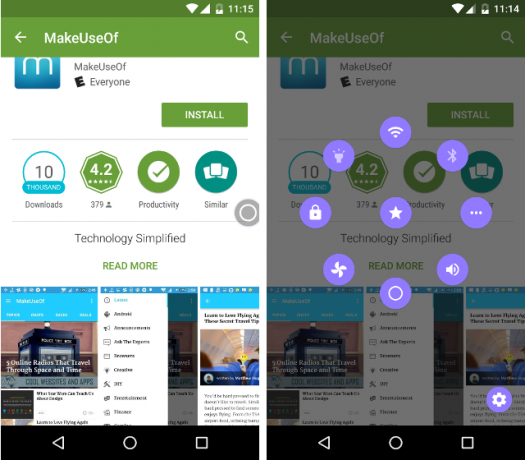
Appen har flere annonser enn jeg bryr meg om, og da jeg prøvde å bytte lommelykt med standardsnarveien, fungerte det ikke. De andre jeg tappet på fungerte imidlertid, så jeg vil fortsatt vurdere dette som verdt en titt.
Assistive Touch 1 lar deg fjerne annonser for $1,98, men å fjerne dem fra Assistive Touch 2 er omtrent halvparten av prisen på 99 cent.
Nedlasting: Assistive Touch for Android (Gratis, $1,98 for å fjerne annonser), Assistive Touch 2 for Android (gratis [ikke lenger tilgjengelig], $0,99 for å fjerne annonser)
Hvordan navigerer du på Android?
Hver gang jeg trykker på hjem-knappen og åpner appskuffen, risikerer jeg å bli distrahert og trykke på et ikon som ikke hadde noe å gjøre med det jeg opprinnelig ønsket. En måte jeg har bekjempet dette tidskrevende problemet på er ved bare å installere apper jeg anser for å være avgjørende 5 enkle måter å være en mer oppmerksom smarttelefonbrukerDet er lett å bli sugd inn i smarttelefonverdenen i moderne tid og glemme den virkelige verden. Slik tar du tilbake kontrollen over livet ditt. Les mer . Men å installere noen av appene ovenfor hjelper til med å takle det samme problemet.
For folk som er forelsket i Assistive Touch for iOS, er det virkelig ingen mangel på flere alternativer. Det er ganske mange å velge mellom som ganske enkelt kalles Assistive Touch [Ikke lenger tilgjengelig], akkurat som den som er oppført ovenfor. Det kan også være lurt å vurdere QuickTouch [Ikke lenger tilgjengelig].
Hvorfor bruker du snarveier for å komme deg rundt? Hvilke endringer i grensesnittet ønsker du at Google eller andre Android-telefonprodusenter skal implementere? Gi oss beskjed i kommentarene!
Bildekreditt:Snarveier forretningsmann med jumpe via Shutterstock
Bertel er en digital minimalist som skriver fra en bærbar PC med fysiske brytere for personvern og et OS godkjent av Free Software Foundation. Han verdsetter etikk fremfor funksjoner og hjelper andre med å ta kontroll over deres digitale liv.


